大家或许不知道process lasso设置开机启动的详细操作,那么今天小编就讲解process lasso设置开机启动的方法哦,希望能够帮助到大家呢。
1、首先,我们运行Process Lasso,进入如下所示的软件主界面。
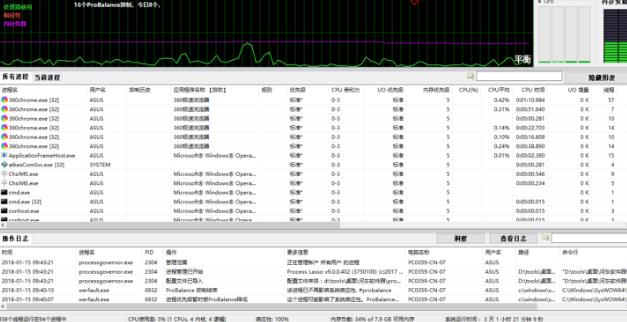
2、用户点击菜单栏上的【选项】按钮,在呼出的选项列表中选择【常规设置】。
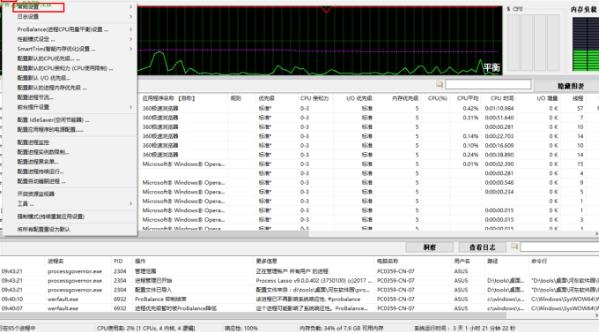
3、然后在【常规设置】的下拉菜单中找到并选择【重新配置Process Lasso启动选项】。
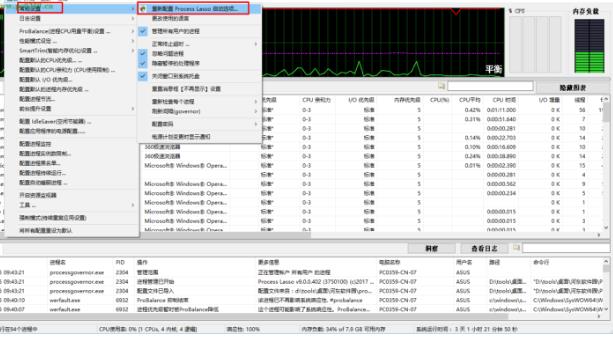
4、弹出了如下所示的重新配置Process Lasso启动选项的窗口界面,如下图所示。

5、用户在【管理控制台启动选项】下选择【在所有户登陆时启动】(若用户是多账户共用一台电脑,可以选择【仅在当前用户ASUS登陆时启动】);然后在核心引擎启动选项下选择【在所有用户登录时启动】(启动后自动在后台(托盘)运行,若用户需要启动时打开软件界面,可以选择【当他运行时启动图形用户界面】)。

6、弹出如下的多用户选项界面,若是多用户可以对范围、日志存储目录等参数进行设置,然后点击【完成】即可(一般无需修改,直接点击【完成】按钮)。
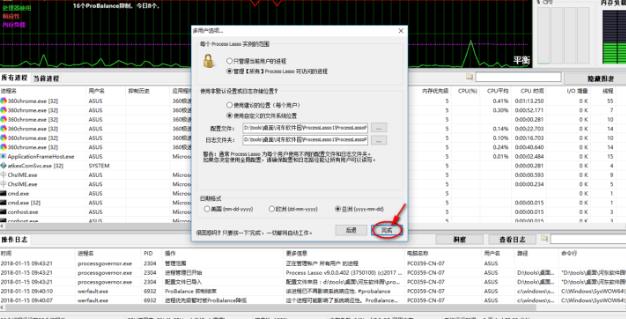
上面就是小编为大家带来的process lasso设置开机启动的详细操作教程,希望对大家能够有所帮助哦。
 天极下载
天极下载































































